Excel vykonáva nielen úlohy zostavovania grafov na základe zadaných údajov, ale vykonáva aj úpravy. Upozorňujeme, že táto položka nie je k dispozícii pre všetky súbory programu Excel.
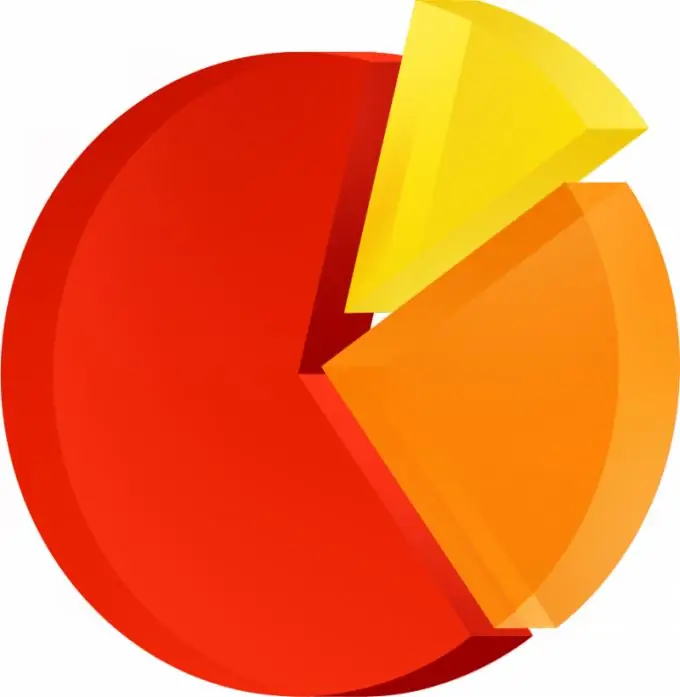
Nevyhnutné
program Microsoft Office Excel
Inštrukcie
Krok 1
Spustite program Microsoft Office Excel na počítači a potom otvorte súbor s vytvorenými grafmi. Kliknutím z ľavého tlačidla myši medzi nimi vyberte typ, ktorý chcete v budúcnosti zmeniť. Prejdite do ponuky na konfiguráciu parametrov grafu.
Krok 2
Z ponuky vyberte prvok grafu, ktorý chcete zmeniť. Kliknite na rad údajov a potom na kartách s názvom „Štandardné“a „Neštandardné“vyhľadajte konečnú verziu grafu, ktorý upravujete, v poli s názvom „Typ“, ktoré sa nachádza na prvej karte.
Krok 3
Ak chcete na stĺpec alebo na dátový rad trojrozmerného stĺpcového grafu použiť valcový, ihlanový alebo kónický typ, vyberte v poli pre výber typu príslušnú hodnotu.
Krok 4
Potom nezabudnite začiarknuť políčko „Použiť“, inak sa diagram nezmení. Upozorňujeme, že postupnosť vykonaných krokov sa môže líšiť v závislosti od verzie programu Microsoft Office Excel, ktorú používate.
Krok 5
Ak nemôžete zmeniť typ grafu, upravte súbor v programe Microsoft Office Excel verzie, v ktorej bol vytvorený. Skúste tiež na úpravy použiť verzie staršie ako 2007 alebo Open Office Excel. V niektorých prípadoch, keď bol súbor Excel pôvodne chránený, nemožno typ grafu zmeniť.
Krok 6
Venujte tiež pozornosť tomu, či je diagram diagramom, a nie obrázkom vloženým do dokumentu, pretože niekedy existujú také možnosti. Tiež použite pomocníka pre vašu verziu Microsoft Office Excel, aby ste zistili informácie týkajúce sa akcií s grafmi a inými vykonanými operáciami. Nezabudnite na špeciálne stránky, fóra a príručky.






